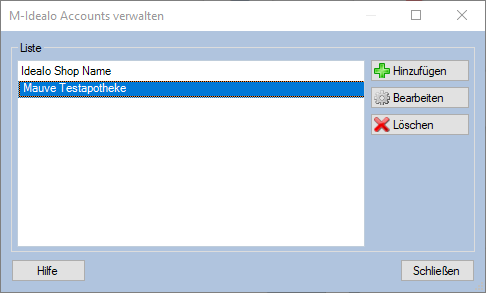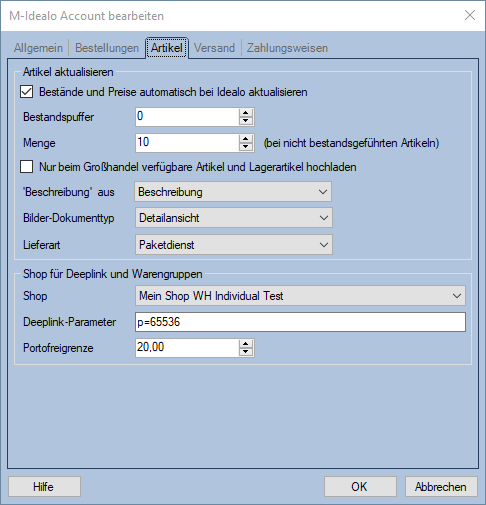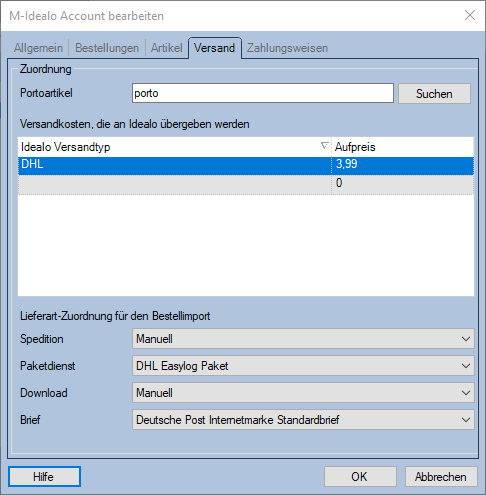M-Idealo Einstellungen
Übersicht
M-Idealo Accounts verwalten
Im Mauve System3 können Sie beliebig viele Idealo-Accounts verwalten. Die Idealo-Accountverwaltung finden Sie im Menüpunkt Marktplätze / M-Idealo / Einstellungen.
Hier können Sie die Einstellungen für Idealo-Accounts Hinzufügen, Bearbeiten und Löschen.
Nach Klick auf Hinzufügen oder Bearbeiten wird der Dialog M-Idealo Account hinzufügen/bearbeiten angezeigt.
M-Idealo Account hinzufügen/bearbeiten
Allgemein
- Account
Tragen Sie hier die Zugangsdaten für die Merchant Order API ein. Diese dienen zur Authentifizierung an der Direktkaufschnittstelle, um die Direktkauf-Bestellungen abzurufen.- Client ID Diese legen Sie in idealo Business an. Siehe Idealo API Zugangsdaten
- Client Secret Dieses legen Sie in idealo Business an. Siehe Idealo API Zugangsdaten
- Shop Name Dieses Feld wird nur zur Differenzierung im System3 verwendet
- Sprache Sprache für die übergebene Artikel und Maßeinheit
- Kommunikationskategorien Siehe Kommunikationskategorien.
- Telefon Kommunikationskategorie für die übergebene Telefonnummer
- Mobiltelefon Kommunikationskategorie für die übergebene Mobiltelefonnummer
- Fax Kommunikationskategorie für die übergebene Faxnummer
- idealo ShopId
Tragen Sie hier die ShopId aus idealo für die Artikelaktualisierung ein. Anhand dieser Nummer kann idealo den Datenfeed identifizieren,der für Sie hochgeladen wird.
Bestellungen
- Bestellungen einlesen
- Bestellungen automatisch von Idealo abholen Hier bestimmen Sie, ob die Bestellungen regelmäßig automatisch von Idealo abgeholt werden sollen.
Die automatisch eingelesenen Bestellungen finden Sie danach unter den Shop-Bestellungen. - Kundenkategorie Welche Kundenkategorie den wegen Idealo-Bestellungen neu angelegten Kunden zugewiesen werden soll.
- Belegtyp Der Belegtyp, den Idealo-Bestellungen erhalten sollen.
- E-Mail-Adresse und Telefonnummer an Paketdienstleister Legt für Idealo-Kunden fest, ob E-Mail-Adresse und Telefonnummer an Paketdienstleister übermittelt werden dürfen. Pro Kunde kann unter Adressen (F7) zudem eine individuelle Einstellung vorgenommen werden.
- Keine Weitergabe Sowohl existierende als auch neue Kunden erhalten Keine Weitergabe.
- Nicht ändern Die Einstellungen bereits existierender Kunden werden nicht geändert und neue Kunden erhalten Keine Weitergabe.
- Weitergabe Sowohl existierende als auch neue Kunden erhalten Weitergabe.
- Anrede idealo liefert keine Anrede bei den Bestellungen mit. Mit diese Auswahl können Sie den Bestellungen eine Mauve System 3 Anrede zuordnen.
- Bestellungen automatisch von Idealo abholen Hier bestimmen Sie, ob die Bestellungen regelmäßig automatisch von Idealo abgeholt werden sollen.
- Versandbestätigung setzen Hier können Sie die Bedingungen bestimmen, wann eine automatische Versandbestätigung an Idealo übergeben werden soll.
- Wenn Paketschein existiert übermittelt die Versandmeldung, wenn für den Beleg ein Paketschein existiert und für diesen eine Paketnummer importiert wurde.
- Wenn Belegtyp erreicht wurde übermittelt die Versandmeldung, wenn der Idealo-Beleg den definierten Belegtyp zugewiesen bekommt.
- Stornostatus setzen
- Automatisch Storno übergeben, wenn Storno-Belegtyp ereicht Ist diese CheckBox gesetzt, wird sobald dem Beleg der Storno-Belegtyp zugewiesen wird. Belege, die über idealo bezahlt wurden, werden auch direkt rückerstattet.
Artikel
- Artikel aktualisieren
- Bestände und Preise automatisch bei Idealo aktualisieren Hier bestimmen Sie, ob die Produkte und deren verfügbare Menge regelmäßig automatisch nach Idealo exportiert werden. Die verfügbare Menge berechnet sich nach der Formel Bestand minus Reserviert minus Sperrlager. Hierbei werden auch die Preise aktualisiert.
- Bestandspuffer Der Restbestand eines bestandsgeführten Artikels, der nicht an Idealo übermittelt wird. Diese Einstellung gilt global, auf Artikelebene kann im Marktplatz-Reiter ein abweichender Wert definiert werden.
- Menge (Bei nicht bestandsgeführten Artikeln) Die Menge, die für nicht-bestandsgeführte Artikel an Idealo übergeben wird.
- Nur beim Großhandel verfügbare Artikel und Lagerartikel hochladen Ob immer alle für den Idealo-Vertrieb markierte Artikel hochgeladen werden sollen, oder nur die die bei einem Großhändler verfügbar bzw. als Lagerartikel markiert sind. Diese Option steht nur zur Verfügung, wenn M-Apotheke freigeschaltet ist.
Hinweis: Wenn diese Option aktiviert ist, werden bestandsgeführte Artikel nur dann exportiert, wenn diese als Lagerartikel gekennzeichnet sind. - Beschreibung aus Das Artikeltext-Feld, aus dem das Idealo Feld Beschreibung gefüllt wird.
Hinweis: Für diese Zuweisung lässt sich in den Globalen Einstellungen ein Artikeltext-Feld erstellen und im Reiter Weitere Texte unter Artikel (F11) füllen. - Bilder-Dokumenttyp Der Dokumenttyp aus dem die Bilder für Idealo entnommen werden
- Lieferart Hier geben Sie an, auf welchem Weg die Lieferung erfolgt.
- Shop für Deeplink und Warengruppen Auf welchen Shop die an Idealo übergebenen Deeplinks zeigen sollen. Auch der für die übergebenen Artikel verwendete Warengeruppenbaum wird aus diesem entnommen.
- Deeplink-Parameter Angabe eines zusätzlichen Parameters, der für die Preissuchmaschinen-Funktion an den Deeplink des Artikels übergeben wird. Wenn dann von der idealo-Preissuchmaschine der Shop des Händlers aufgerufen wird, kann diese anhand dieses Parameters eine Werbeaktion setzen, durch die im Mauve System 3 die Herkunft der Shopbestellung nachvollzogen werden kann.
- Portofreigrenze Artikel, die einen höheren Preis als die Portofreigrenez besitzen, werden mit 0€ Versandkosten an idealo übergeben. Wenn die Portofreigrenze = 0€ ist, wird sie ignoriert.
Hinweise zu den Bildern
- Bilder sind keine Pflicht für das Hochladen eines Artikels, aber es wird empfohlen mindestens eine Produktabbildung mitzuliefern
- Das erste Bild in der Reihenfolge im Mauve System 3 wird zum Hauptbild
- Bitte verwenden Sie Standard-Webformate wie PNG oder JPG
- Sie können beliebig viele Bilder hochladen
Hinweis zu Variationssets (Master/Child-Artikeln): In der aktuellen Version ist eine Übergabe von Varianten nicht möglich.
Hinweis zu Produktsets (Set-Artikeln): Setartikel werden als Einzelartikel übertragen, d.h. markieren Sie den Set-Oberartikel für den Vertrieb über Idealo. Markieren Sie die Set-Unterartikel nicht dafür, ausser Sie möchten die Unterartikel auch als Einzelartikel anbieten.
Versand
- Portoartikel - Auch für unterschiedliche Porto/Versandkosten reicht ein Artikel. Beim Import der Bestellungen von Idealo werden die ggf. unterschiedlichen Versandkosten jeweils automatisch an den Portoartikel übergeben. ACHTUNG: Bei Nutzung der Portoberechnung sollte der Portoartikel ebenfalls dort eingebaut werden, um doppelte Portokosten zu vermeiden.
- Versandkosten, die an Idealo übergeben werden bei Artikelexport verlangt Idealo die Übergabe von Versandkosten. Welche Versandarten dabei angegeben werden können, ist von Idealo vorgegeben. Bitte wählen Sie hier mindestens einen Idealo-Versandtyp aus und geben Sie die dafür erhobenen Zusatzkosten ein - diese können auch 0 € sein.
- Lieferart-Zuordnung für den Bestellimport Idealo übermittelt in den Bestellungen keine Angaben zur gewählten Versandart, sondern nur, welche Lieferart gewählt wurde.
Welche Lieferart für welchen Artikel möglich ist können Sie global in den Idealo-Einstellungen im Reiter Artikel angeben, oder individuell im Marktplatz-Reiter bei dem entsprechenden Artikel.
Ordnen Sie hier den Lieferarten die entsprechenden Mauve Versandarten zu.
Zahlungsweisen
- Zahlungsweisen, die an Idealo übergeben werden bei Artikelexport verlangt Idealo die Übergabe von Zahlungsweisen. Welche Zahlungsweisen dabei angegeben werden können, ist von Idealo vorgegeben. Bitte wählen Sie hier mindestens eine Idealo-Zahlungsweise aus und geben Sie die dafür erhobenen Zusatzkosten ein - diese können auch 0 € sein.
- Zahlungsweisen-Zuordnung für den Bestellimport Idealo übermittelt in den Bestellungen entweder PayPal oder Idealo Payments als Zahlungsweise
Ordnen Sie hier den Idealo-Zahlungsweisen die entsprechenden Mauve Zahlungsweisen zu. Für idealo Payments sollte im System3 eine Zahlungsweise vom Typ "anderer" angelegt werden, Paypal sollte Ihre Shop-Paypal-Zahlungsweise (nicht Paypal Plus) entsprechen.
- Siehe auch:
- M-Idealo